შეცვალეთ ცხელი კლავიშები კლავიატურის განლაგების შეცვლაზე Windows 10-ში
Windows 10-ის ბოლო კონსტრუქციებს მოჰყვება ახალი გვერდი „რეგიონი და ენა“ პარამეტრების აპში. ის მთლიანად ცვლის საკონტროლო პანელის კლასიკურ "ენის" აპლეტს, რომელიც ამოღებულია Windows 10 Build 17063-დან დაწყებული. ახალი გვერდი მომხმარებლებს საშუალებას აძლევს შეცვალონ ჩვენების ენა, ტექსტის მეტყველება, მეტყველების ამოცნობა და ხელნაწერის პარამეტრები. აქ მოცემულია, თუ როგორ უნდა შეცვალოთ ცხელი კლავიშები Windows 10-ში კლავიატურის განლაგების გადასართავად, რადგან მისი ინტერფეისი შეიცვალა.
რეკლამა
თუ განაახლეთ Windows 10 Build 17074-ზე, მისი ახალი ენის ვარიანტები შეიძლება უცნაურად მოგეჩვენოთ. წინა გამოშვებებისგან განსხვავებით, ის არ შეიცავს ენის პარამეტრების ინტერფეისს საკონტროლო პანელში. ახლა თქვენ უნდა გამოიყენოთ პარამეტრები Windows 10-ში ენის პარამეტრების კონფიგურაციისთვის.
ნაგულისხმევად, Windows 10-ს გააჩნია ორი წინასწარ განსაზღვრული კლავიატურის მალსახმობი განლაგების გადასართავად: ერთი მათგანი ძველი, ნაცნობია
ალტ + ცვლა გასაღების კომბინაცია და მეორე არის გაიმარჯვე + ფართი გასაღების კომბინაცია. თუმცა, ზოგიერთმა მომხმარებელმა ასევე შეცვალა გასაღების თანმიმდევრობა Ctrl + ცვლა ან Grave აქცენტი (`), რომელიც მდებარეობს ქვემოთ ესკ. განახლებული პარამეტრების გამო, შეიძლება არც ისე აშკარა იყოს, როგორ შეცვალოთ ეს ცხელი კლავიში.როგორც ამ წერის, Windows 10 Build 17074 არის OS-ის უახლესი გამოშვება. ის არ გვთავაზობს პარამეტრების გვერდს, რომელიც საშუალებას მოგცემთ შეცვალოთ ცხელი კლავიშები შეყვანის ენისთვის. ამის ნაცვლად, ის გთავაზობთ ბმულს, რომელიც ხსნის კლასიკური პანელის აპლეტს. ბედის ირონიით, ეს აპლეტი აღარ არის ხელმისაწვდომი კლასიკური პანელიდან! სიტუაცია უნდა შეიცვალოს Windows 10 1803 ვერსიის საბოლოო გამოშვების ვერსიით. აქ არის რამოდენიმე გამოსავალი, რომელიც ჩვენ აღმოვაჩინეთ, რომ შეგიძლიათ გამოიყენოთ შუალედში ცხელი კლავიშების შესაცვლელად კლავიატურის განლაგების გადასართავად Windows 10 Builds 17063 და ზემოთ.
Windows 10-ში კლავიატურის განლაგების გადასართავად ცხელი კლავიშების შეცვლა, გააკეთეთ შემდეგი.
- გახსენით პარამეტრები.
- გადადით დრო და ენა - კლავიატურა.
- დააწკაპუნეთ კლავიატურის გაფართოებული პარამეტრები ბმული.

განახლება: build 17083-დან დაწყებული, გაფართოებული პარამეტრების ბმული გადავიდა Devices - Typing-ზე. კლავიატურის გვერდი აღმოიფხვრა.
- იქ დააწკაპუნეთ ბმულზე ენის ზოლის პარამეტრები.

- ეს გახსნის ნაცნობ დიალოგს "ტექსტური სერვისები და შეყვანის ენები".
 რჩევა: ეს დიალოგი შეიძლება გაიხსნას პირდაპირ შემდეგი ბრძანებით:
რჩევა: ეს დიალოგი შეიძლება გაიხსნას პირდაპირ შემდეგი ბრძანებით:Rundll32 Shell32.dll, Control_RunDLL input.dll,,{C07337D3-DB2C-4D0B-9A93-B722A6C106E2} - გადართეთ გაფართოებული საკვანძო პარამეტრები ჩანართი.
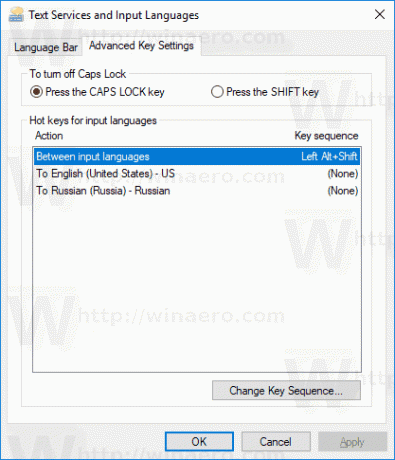
- აირჩიეთ შეყვანის ენებს შორის სიაში.
- დააჭირეთ ღილაკს შეცვალეთ გასაღების თანმიმდევრობააირჩიეთ ახალი გასაღები და დააწკაპუნეთ OK.
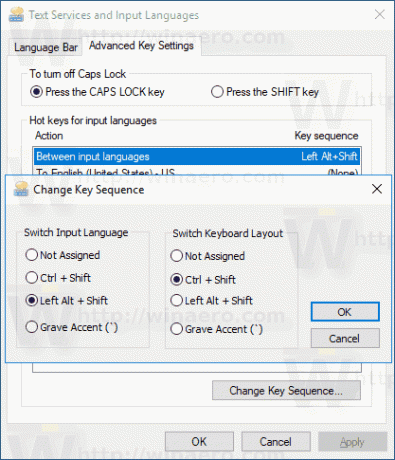
თქვენ დაასრულეთ.
ალტერნატიული გზა, რომლის გამოყენებაც შეგიძლიათ, არის მარტივი რეესტრის შესწორება.
შეცვალეთ ცხელი კლავიშები რეესტრის შესწორებით
- Გააღე რეესტრის რედაქტორის აპლიკაცია.
- გადადით შემდეგ რეესტრის გასაღებზე.
კომპიუტერი\HKEY_CURRENT_USER\კლავიატურის განლაგება\გადართვა
ნახეთ, როგორ გადახვიდეთ რეესტრის გასაღებზე ერთი დაწკაპუნებით.
- მარჯვნივ, შეცვალეთ ან შექმენით ახალი სტრიქონის (REG_SZ) მნიშვნელობა სახელად Hotkey.
- დააყენეთ ის ერთ-ერთ შემდეგ მნიშვნელობაზე:
1 - გასაღების თანმიმდევრობა ჩართულია; გამოიყენეთ LEFT ALT+SHIFT ლოკალებს შორის გადასართავად.
2 - გასაღების თანმიმდევრობა ჩართულია; გამოიყენეთ CTRL+SHIFT ლოკალებს შორის გადასართავად.
3 - საკვანძო თანმიმდევრობები გამორთულია.
4 - მძიმე აქცენტის გასაღები (`), რომელიც მდებარეობს Esc-ის ქვემოთ, ცვლის შეყვანის ლოკალებს. - იმისათვის, რომ რეესტრის შესწორებით შესრულებული ცვლილებები ძალაში შევიდეს, საჭიროა სისტემიდან გამოსვლა და შედით თქვენს მომხმარებლის ანგარიშში.
თქვენ დაასრულეთ.
თუ თქვენ იყენებთ Windows 10-ის სტაბილურ ვერსიას, იხილეთ შემდეგი სტატია:
როგორ დააკონფიგურიროთ ენის პარამეტრები Windows 10-ში
აღნიშნულ სტატიაში აღწერილი მეთოდი მუშაობს Windows 10-ის ყველა ადრე გამოშვებულ ვერსიაში და აშენებულია Windows 10 Build 17063-მდე.

